如何加密文件?怎么加密PDF文档?极速小编为你介绍这款简单易用的路信文件加密助手,它可以加密任意文件,可以设置密码,支持DES算法和RC4算法,可以关联扩展名,需要加密或解密的网友可以下载路信文件加密助手使用。
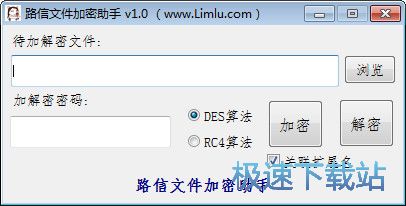
功能介绍
软件的主要功能就是可以对文件进行加密,加密之后原文件会被一个加密数据文件替换,通过正常的方式是无法将这个文件打开的,不进行解密也无法查看到该文件的内容,若想要查看该加密文件,则需要输入正确的密码才可以被打卡。如果你不想继续对文件进行加密,也可以通过主程序解密该文件。
软件可支持任意格式的文件,不管是文档、图片、应用程序,都可以通过该软件进行加解密。
软件暂不支持对文件夹进行加解密,未来将对文件进行升级,之后会更新文件夹加密的功能。
怎么加密PDF文档?
1、下载并解压,双击路信文件加密助手.exe打开软件。点击浏览,选择一个要加密的PDF文档,点击打开。
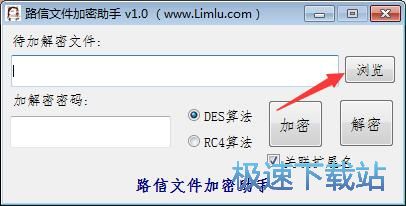
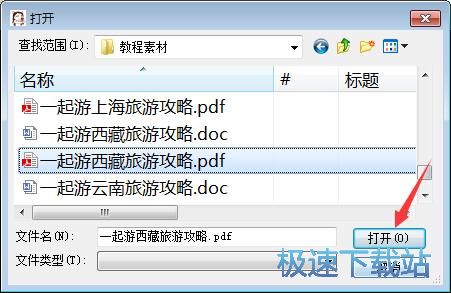
2、设置加解密密码(如:jisuxz),选择DES算法,点击加密。
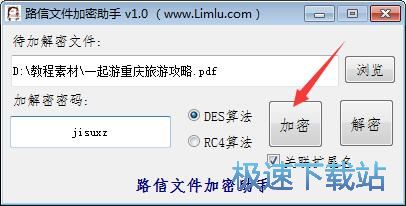
文件信息
文件大小:1118208 字节
文件说明:易语言程序
文件版本:1.0.0.0
MD5:B4A8D1DF651F34F177B0C67F961F4C2A
SHA1:72D7BDFC57470D929ED7F2E962220484DA25A4E9
CRC32:7FFC5254
相关搜索:文件加密
路信文件加密助手使用教程
路信文件加密助手是一款好用的本地文件加密解密软件。我们可以使用路信文件加密助手轻松将电脑中的文件进行加密和解密;

极速小编这一次就给大家演示一下怎么使用路信文件加密助手对电脑中的文件进行加密和解密吧。点击路信文件加密助手主界面中的浏览,就可以打开文件浏览窗口,选择文件进行加密;

在文件夹浏览窗口,根据文件的存放路径,找到想要进行加密的文件。极速小编选择了电脑中的Word文档,点击选中想要加密的Word文档后,点击打开就可以将电脑中的Word文档导入到路信文件加密助手中;

Word文档成功导入到路信文件加密助手中。我们可以成功看到路信文件加密助手主界面会显示待加密的文件路径。接下来我们就可以开始将Word文档进行加密。我们可以选择使用DES算法、RC4算法进行加密;

极速小编选择了DES加密算法,接下来我们就可以输入加密密码。极速小编输入了“jisuxz”,输入密码后点击路信文件加密助手主界面中的加密,就可以对导入到路信文件加密助手中的Word文档进行加密;

路信文件加密助手正在对Word文档进行加密。加密Word文档需要一定的时间,请耐新等待Word文档加密完成;

Word文档加密成功,我们这时候打开Word所在的文件夹,就可以看到使用路信文件加密助手加密Word文档后的文件;
- 共 0 条评论,平均 0 分 我来说两句
- 人气英雄联盟下载官方下载
- 《英雄联盟》(简称LOL)是由美国拳头游戏(Riot Games)开发、中国大陆地区腾讯游戏代理运营的英雄对战MOBA... [立即下载]
- 好评WinRAR 5.71.1.0 官方版
- 想要将电脑上的文件拷贝到另一台电脑上,但是文件又太大,U盘装不下,又没有移动硬盘。今天极速小编给大家推... [立即下载]

